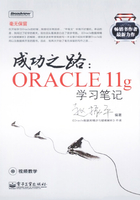
上QQ阅读APP看本书,新人免费读10天
设备和账号都新为新人
2.3 Oracle客户端安装
本节只是简单介绍Oracle 11g客户端在Windows XP上的安装,有关详细的信息,敬请浏览随书光盘。

 解压安装文件win32_11gR1_client.zip。
解压安装文件win32_11gR1_client.zip。
一定要把文件全部解压出来才能安装,否则就会出现错误“OUI-10133:登台区无效。此登台区没有可用于安装的Windows NT,Windows 2000顶级组件”。

 双击“setup.exe”,启动客户端安装。
双击“setup.exe”,启动客户端安装。
进入“欢迎使用”界面,单击“下一步”按钮,进入“选择安装类型”界面。

 选择安装类型。
选择安装类型。
在该界面中,通常选择“管理员”,就能满足我们大部分的要求。单击“下一步”按钮,进入“指定主目录详细信息”界面。

 指定主目录详细信息。
指定主目录详细信息。
在该界面中,指定Oracle基目录、Oracle主目录的名字及位置。Oracle客户端软件将被安装在Oracle主目录下。这里的“基目录”、“主目录”和安装数据库时涉及的“基目录”、“主目录”是不同的,不能混淆。本例中基目录是C:\ora_client,主目录的名字是OraClient11g_home1,主目录的路径是C:\ora_client\product\11.1.0\client_2。单击“下一步”按钮,进入“产品特定的先决条件检查”界面。

 产品特定的先决条件检查。
产品特定的先决条件检查。
在该界面中,Oracle会检查最低安装要求,如果用户提供的条件不满足Oracle的最低安装要求,用户需要对安装条件进行调整。如果检查全部通过,单击“下一步”按钮,进入“概要”界面。

 概要。
概要。
“概要”会列出所有的安装信息,包括安装路径、要被安装的组件等。
单击“安装”按钮,客户端的安装正式开始。接下来的过程很简单,无须进行详细描述了。
阅读参考:学完本章以后,接下来,请先阅读本书第4章的内容。